Не до конца заряжается аккумулятор на ноутбуке: Аккумулятор ноутбука не заряжается полностью: что делать?
Содержание
причины и способы решения проблемы
Содержание
- Причины в неисправности комплектующих ноутбука
- Проблемы с ЗУ
- Неисправности шнура, штекера или разъёма на материнской плате
- Износ или выход из строя АКБ
- Программные причины неполного заряда
- Неправильные настройки в BIOS
- Неверная калибровка аккумулятора
- Проблема в настройках Windows или в дополнительных утилитах от производителя ноутбука
- Как вернуть полную зарядку, если ноутбук заряжается до 60-80%
Аккумулятор определяет одно из важнейших потребительских свойств ноутбука – мобильность и автономность от источников электроэнергии. Пользователи, для которых это важно, стараются держать АКБ постоянно заряженным, но иногда они сталкиваются с проблемой – аккумулятор заряжается не полностью (до 80 процентов или даже меньше). Чтобы победить эту проблему, надо разобраться в причинах ее возникновения.
Причины в неисправности комплектующих ноутбука
В подавляющем большинстве случаев современные ноутбуки комплектуются литий-ионными батареями. Определить уровень заряда такой АКБ, с отличие от той же кислотно-свинцовой, не так просто. В большинстве случаев для этого используется мгновенное значение напряжения на выводах аккумулятора. Это означает, что если батарея не заряжается до конца, она не выдает необходимый уровень напряжения.
Определить уровень заряда такой АКБ, с отличие от той же кислотно-свинцовой, не так просто. В большинстве случаев для этого используется мгновенное значение напряжения на выводах аккумулятора. Это означает, что если батарея не заряжается до конца, она не выдает необходимый уровень напряжения.
Проблемы с ЗУ
Аккумулятор не может зарядиться до напряжения большего, чем выдает зарядное устройство. Если на выходе адаптера по какой-либо причине напряжение снизилось, батарея не будет заряжаться до полного запаса энергии.
Чтобы убедиться, что с ЗУ все в порядке, надо измерить выходной уровень на разъеме. Он должен соответствовать значению, указанному на шильдике сетевого адаптера. Если нет, зарядник надо отремонтировать или заменить.
Измерение выходного напряжения блока питания.
Бывают такие неисправности, что на холостом ходу БП держит напряжение, а под нагрузкой оно проседает. Это обнаружить сложнее (некуда подключить вольтметр при подключенном БП). Если есть сомнения – надо попробовать запитать ноутбук от другого зарядника (с соответствующими параметрами) и сравнить поведение АКБ.
Неисправности шнура, штекера или разъёма на материнской плате
Зарядка батареи производится достаточно большим током (до нескольких ампер). Если процесс зарядки производится одновременно с работой на ноуте, ток в цепи ЗУ-шнур-разъем-штекер еще более высок. Это означает повышенные требования к сопротивлению пассивных элементов тракта. Если переходное сопротивление в каком-либо месте цепи повышено, при больших токах на нем увеличивается падение напряжения, а до штатных потребителей доходит уже меньший уровень. Это не позволяет батарее зарядиться до полной емкости.
Эта неисправность в большинстве случаев выявляется осмотром или измерением сопротивления. Оно должно быть близко к нулю. Если оно в каком-либо месте повышено, неисправный элемент надо очистить, отремонтировать или заменить. Для локализации проблемы можно использовать надежный способ – временную замену неисправной детали на заведомо работоспособную.
Износ или выход из строя АКБ
Во время эксплуатации батарея постепенно деградирует.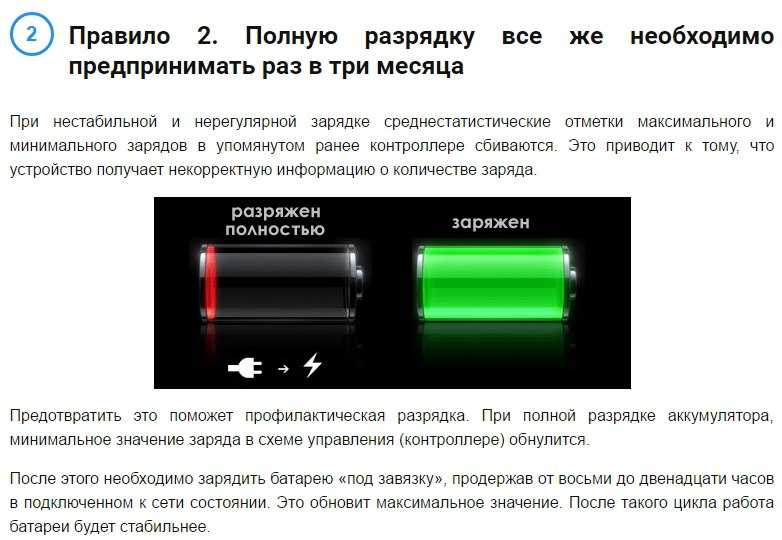 Это снижает ее емкость, но не уменьшает уровень, до которого она может зарядиться. Однако существуют неисправности (замыкание внутри одного из элементов АКБ и т.п.), при которых батарея физически не может зарядиться до номинала. Лечится это только заменой или переупаковкой блока аккумуляторов.
Это снижает ее емкость, но не уменьшает уровень, до которого она может зарядиться. Однако существуют неисправности (замыкание внутри одного из элементов АКБ и т.п.), при которых батарея физически не может зарядиться до номинала. Лечится это только заменой или переупаковкой блока аккумуляторов.
Еще один вариант ситуации – перегрев батареи. При нем также возможно снижение уровня зарядки. Повышенную температуру можно определить осторожным прикосновением в районе установки АКБ. Если рука с трудом терпит, значит, нагрев явно выше 50 градусов. Надо предпринять меры по снижению температуры (убрать ноут подальше от нагревательных приборов, обеспечить свободную циркуляцию воздуха через вентиляционные отверстия и т.п.)
Читайте также
Как проверить состояние аккумулятора на ноутбуке
Программные причины неполного заряда
Неисправность железа не всегда служит причиной неполной зарядки АКБ. Бывает так, что аккумулятор и зарядник полностью исправны, а АКБ полностью не заряжается.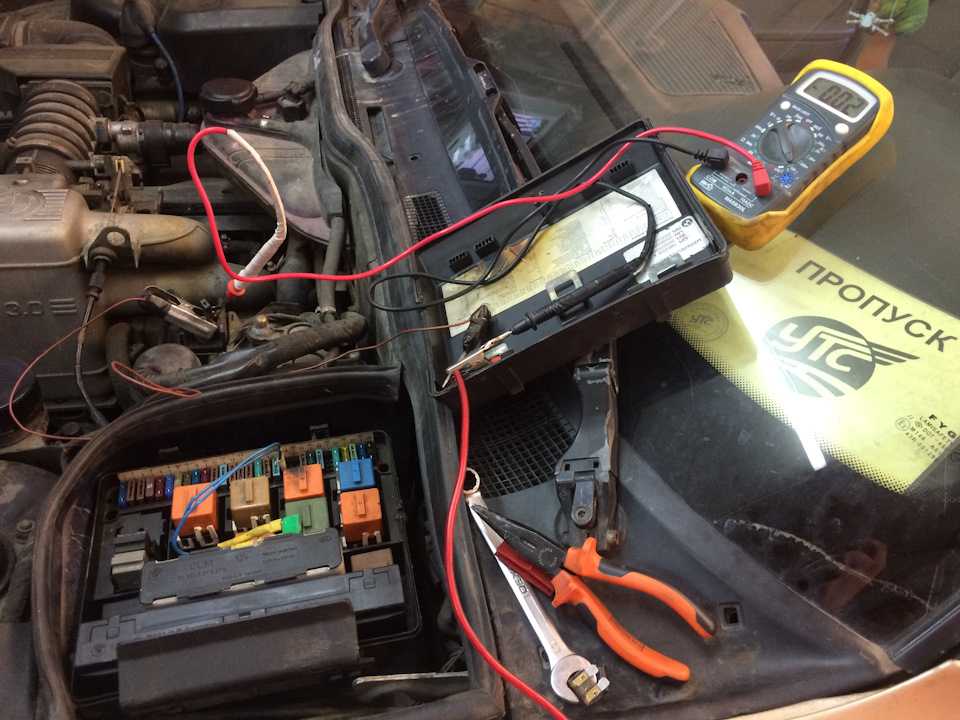 Проблема может быть в программном обеспечении ноутбука.
Проблема может быть в программном обеспечении ноутбука.
Неправильные настройки в BIOS
Базовая система BIOS (UEFI) напрямую процессом зарядки батарей не управляет, но в ней содержатся данные об установленном аккумуляторе. Если они перестали соответствовать действительности (в результате сбоя, после замены батареи и т.п.), контролер получает неверные сведения и не может зарядить АКБ до стопроцентного уровня.
Неверная калибровка аккумулятора
В процессе эксплуатации емкость батареи уменьшается. Это приводит к изменению калибровки – контроллер ноутбука перестает «видеть» реальные границы изменения емкости батареи. В большинстве случаев на индикацию заряда это не повлияет – компьютер будет заряжать аккумулятор до уровня 100% (хотя по факту до меньшего значения) и индицироваться будет также 100%. Но возможна ситуация, когда калибровка уйдет «вверх». При этом батарея будет полностью заряжена, а контроллер будет считать, что процесс еще не закончен, что уровень энергии, находится на отметке, например, 60 процентов.
Такое возможно, например, после замены АКБ на другую. В любом случае, при всех проблемах с зарядом есть смысл произвести калибровку аккумулятора одним из известных способов. Вреда от этого точно не будет, а эффект может иметь место.
Проблема в настройках Windows или в дополнительных утилитах от производителя ноутбука
Существует версия, что срок службы батареи продлевается, если ее заряжать не до 100%, а до меньшего уровня. Не вдаваясь в правильность этой теории, можно отметить, что некоторые производители включают в состав фирменного ПО утилиты. позволяющие осуществлять этот режим. Например, у известного южнокорейского бренда подобная программа называется Samsung Battery Manager. Также такая возможность есть в некоторых версиях операционных систем. Если ноутбук не заряжается полностью, вероятно, эта функция активирована.
Интерфейс программы Samsung Battery Manager.
Как вернуть полную зарядку, если ноутбук заряжается до 60-80%
В первую очередь надо посмотреть, какие утилиты установлены на ноутбуке. Если производитель установил свое фирменное ПО, в нем может быть блок управления батареей. Для Lenovo это выглядит, как на скрине.
Если производитель установил свое фирменное ПО, в нем может быть блок управления батареей. Для Lenovo это выглядит, как на скрине.
Скриншот раздела «Питание» утилиты Lenovo Settings.
Если режим сбережения аккумулятора включен, его надо деактивировать. Для других производителей утилиты могут иметь другие названия, в каждом конкретном случае надо разбираться самостоятельно.
Подобное ограничение может быть и в некоторых системах BIOS. Здесь также надо отключить данную функцию.
Отключение режима сохранения батареи через BIOS.
Если этот сервис отключен, а аккумулятор все равно полностью не заряжается, можно попробовать сбросить UEFI (BIOS). Последовательность действий здесь такова:
- отключить разъем сетевого адаптера;
- снять аккумулятор;
- нажать и удерживать кнопку питания в течение 20..30 секунд;
- вновь установить батарею;
- подключить сетевой адаптер и зарядить АКБ.
Кнопку питания надо удерживать в нажатом состоянии.
В некоторых случаях такая последовательность операций оказывает реальный эффект.
Также может помочь переустановка драйверов аккумулятора. Для этого в Диспетчере устройств надо выбрать раздел Батареи и удалить существующий аккумулятор. После перезагрузки он установится заново.
Удаление и переустановка драйверов АКБ.
Также не будет лишним почистить компьютер от вредоносных программ – некоторые из них могут блокировать зарядку батареи.
Если все перечисленные действия не помогли, либо проблема в железе, придется нести компьютер в сервисную мастерскую. Опытные специалисты быстрее разберутся с неисправностью и устранят ее.
Как правильно заряжать ноутбук, продлить срок службы аккумулятора
При покупке нового ноутбука немаловажное внимание уделяется его автономности. Конечно, в это понятие, помимо параметров батареи, входит и общая энергоэффективность системы. Но именно емкость аккумулятора — главный показатель, который напрямую влияет на выбор пользователей.
Купив новый ноутбук, мы ждем от него не только высокой производительности, но и хорошей автономности.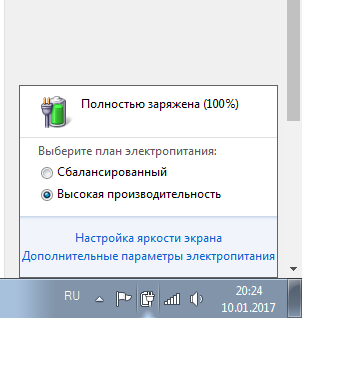 Хотим, чтобы он работал как можно дольше, позволяя не быть привязанным к розетке. Но со временем замечаем, что заряд аккумулятора буквально тает на глазах, и лэптоп все чаще приходится подключать к зарядному устройству. Это вызывает определенную раздраженность и дискомфорт, ведь «ноутбуку-то еще и года нет». Возможно, дело в том, что вы неправильно заряжали и использовали его. Я попробую дать вам несколько важных советов по поводу более эффективного использования аккумулятора вашего устройства.
Хотим, чтобы он работал как можно дольше, позволяя не быть привязанным к розетке. Но со временем замечаем, что заряд аккумулятора буквально тает на глазах, и лэптоп все чаще приходится подключать к зарядному устройству. Это вызывает определенную раздраженность и дискомфорт, ведь «ноутбуку-то еще и года нет». Возможно, дело в том, что вы неправильно заряжали и использовали его. Я попробую дать вам несколько важных советов по поводу более эффективного использования аккумулятора вашего устройства.
Непрерывная зарядка не подходит для аккумулятора ноутбука
Начнем с самой распространенной ошибки, которую совершают чуть ли не все владельцы ноутбуков. Некоторые пользователи считают, что если они работают дома или в офисе только за столом и источник питания рядом, то почему бы не подключить ноутбук к розетке и именно так им пользовать. Мол, тогда и аккумулятор постоянно заряженный, и циклов зарядки можно избежать. Вот это и есть самое большое заблуждение.
Дело в том, что когда мы заряжаем аккумулятор до 100%, то заряд постоянно так не будет держаться. Так уж он устроен, что со временем уровень заряда все равно падает ниже 100% и ноутбук снова попытается зарядить его. То есть, мы сокращаем промежутки между циклами зарядки, что пагубно сказывается на батарее ноутбука. Происходят так называемые мини-циклы зарядки, что влияет на емкость аккумулятора. Со временем вы заметите, что ваш ноутбук уже перестал заряжаться до 100%.
Так уж он устроен, что со временем уровень заряда все равно падает ниже 100% и ноутбук снова попытается зарядить его. То есть, мы сокращаем промежутки между циклами зарядки, что пагубно сказывается на батарее ноутбука. Происходят так называемые мини-циклы зарядки, что влияет на емкость аккумулятора. Со временем вы заметите, что ваш ноутбук уже перестал заряжаться до 100%.
В некоторых ноутбуках есть возможность извлечь аккумуляторную батарею. В этом случае мы действительно можем напрямую подключить устройство к розетке. Но и это не выход. Если ваш аккумулятор какое-то время просто полежит вне ноутбука, он все равно будет разряжаться. К тому же от того, что питание ноутбука происходит напрямую, без аккумулятора, часто возникают проблемы с блоком питания устройства.
Да и производители сейчас, в основном, устанавливают несъемные батареи, извлечь которые можно, только разобрав ноутбук. Всё же рекомендую вам не держать ноутбук постоянно подключенным к розетке. Конечно же этот способ будет единственно правильным только в том случае, если аккумулятор уже практически не держит заряд. В таком случае, беречь его уже не имеет никакого смысла. Но я оставляю этот нюанс на ваше усмотрение.
В таком случае, беречь его уже не имеет никакого смысла. Но я оставляю этот нюанс на ваше усмотрение.
Читайте также: Обзор Lenovo IdeaPad L340-15IRH Gaming – недорогой игровой ноутбук
Более частая и более короткая зарядка — залог успеха
Надеюсь, я сумел вас убедить не оставлять ноутбук постоянно подключенным к сети? А как же правильно его заряжать? Уверен, именно этот вопрос вы задали себе сейчас. Давайте с ним и разберемся.
Обычно мы привыкли, как и со смартфонами, заряжать ноутбук от 0% до 100%. Данное решение тоже не является лучшим. Начнем с того, что полностью разряжать аккумулятор не рекомендуется.
Читайте также: Обзор Acer Swift 5 (SF514-54T) – элегантный, легкий и мощный ультрабук
Чтобы этого избежать, в Windows 10 есть режим “Экономия заряда”. Если его настроить, к примеру, на 20%, то он каждый раз будет вас предупреждать, что ноутбук разрядился и необходимо его подключить к сети. Это удобно, если вы увлеченно работаете или играете.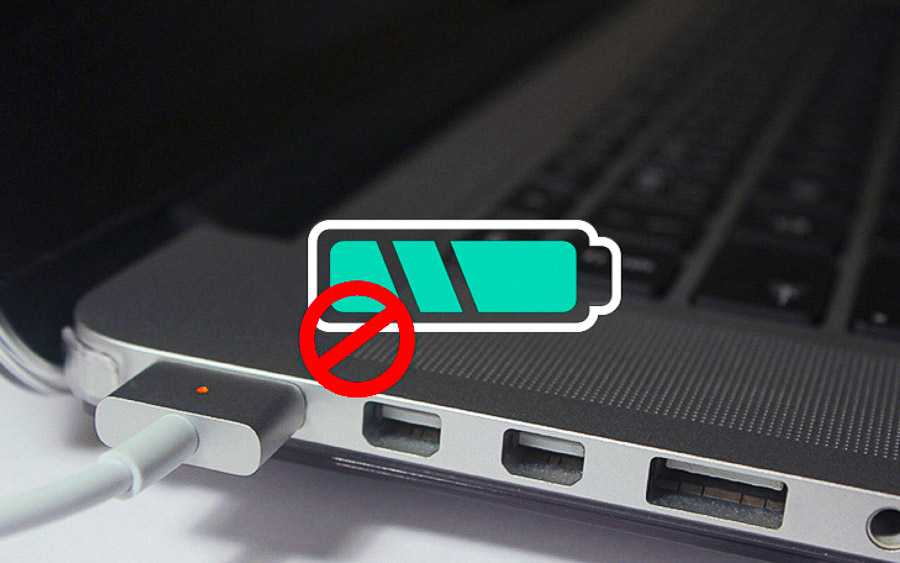 Настроить режим очень просто. Заходите Пуск — Параметры — Система — Батарея. Прокручиваете немного вниз и увидите данный режим. Устанавливаете нужный порог зарядки и получаете уведомления. Там даже можете почитать советы по экономии заряда от Microsoft.
Настроить режим очень просто. Заходите Пуск — Параметры — Система — Батарея. Прокручиваете немного вниз и увидите данный режим. Устанавливаете нужный порог зарядки и получаете уведомления. Там даже можете почитать советы по экономии заряда от Microsoft.
Режим “Экономия заряда” в Windows 10
Лучшим же вариантом для работы аккумулятора является тот случай, когда мы заряжаем его в диапазоне 20-80 % или 30-70%. Мы получаем самый эффективный и безопасный уровень для ячеек батареи, что позволит ей прослужить дольше и эффективнее работать, когда вам действительно нужна мобильность вдали от розетки.
Но как контролировать уровень заряда в определенном диапазоне? Не будем же мы постоянно следить за процентами заряда батарейки? Многие производители предоставляют такую возможность при помощи своих фирменных утилит. Вот пример того, как это выглядит в ноутбуках ASUS. Фирменная утилита MyASUS позволяет выбрать нужный вам режим зарядки аккумулятора. Я использую “Режим Баланс”, который заряжает мой ноутбук только до 80%.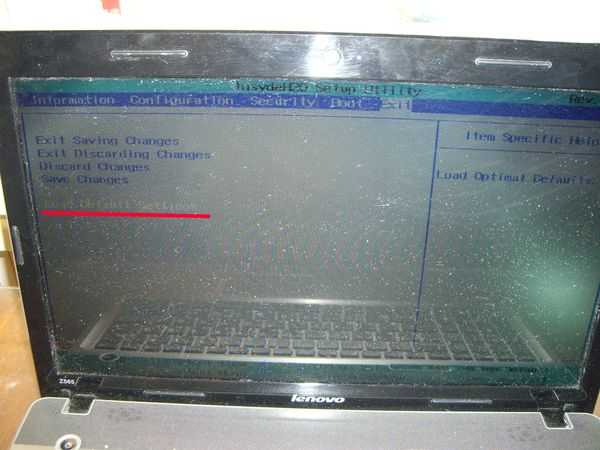 Он рекомендуется для частых смешанных циклов и небольших периодов работы от батареи. Количество циклов уменьшается, что продлевает жизнь аккумулятору устройства. Также можно активировать режим “Максимального срока службы”, если ноутбук постоянно работает от сети.
Он рекомендуется для частых смешанных циклов и небольших периодов работы от батареи. Количество циклов уменьшается, что продлевает жизнь аккумулятору устройства. Также можно активировать режим “Максимального срока службы”, если ноутбук постоянно работает от сети.
Главное при использовании подобных утилит — не забыть переключить режим перед поездкой в командировку или в отпуск, чтобы устройство зарядило аккумулятор полностью.
Читайте также: Обзор ASUS ZenBook Pro Duo UX581GV — уникальный «ноутбук будущего»
Конечно, все о чем я рассказал не означает, что разряженный почти до нуля или заряженный до 100% аккумулятор как-то может очень быстро испортится. Но со временем, постоянная неправильная зарядка проявит себя, что скажется на общем сроке службы батареи. И еще следует помнить, что глубокий разряд особенно опасен для литиевых аккумуляторов, которые сейчас чаще всего используются в мобильных устройствах. Старайтесь избегать полного разряда, а если это произошло, не оставляйте аккумулятор разряженным надолго, зарядите его при первой же возможности.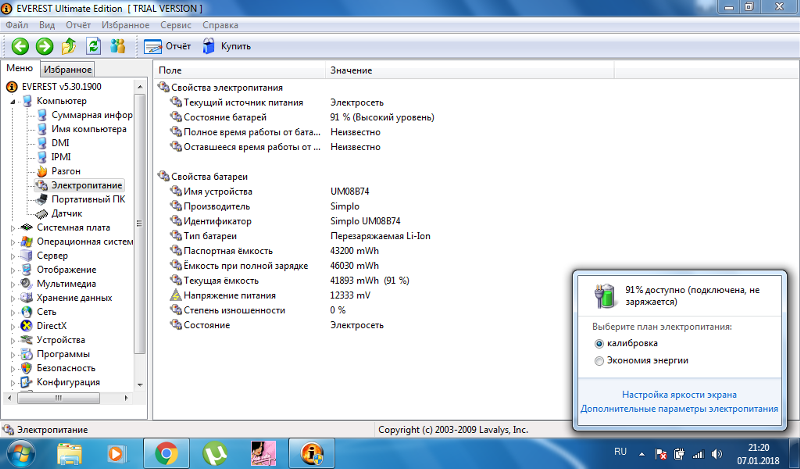
Соблюдайте температурный режим
Обычно ноутбуки перегреваются намного чаще, чем смартфоны. Дело в том, что мы часто пользуемся этими устройствами лежа на диване или в кровати. При этом мы помещаем их на одеяло, покрывало или другие мягкие поверхности. Это зачастую приводит к тому, что отверстия, которые обеспечивают доступ воздуха к вентиляторам системы охлаждения, просто перекрываются.
Система охлаждения устройства начинает работать со сбоями, ноутбук нагревается до высоких температур. Конечно же, это не может положительно сказаться на работе всего устройства, в том числе и аккумулятора. Мало того, что ноутбук начинает шуметь, греться, троттлить, так еще батарея быстрее разряжаться и быстрее выходит из строя.
Выход из данной ситуации все же есть. Вам нужно стараться держать ноутбук так, чтобы были открыты все отверстия, чтобы ворсинки одеяла не закрывали вентиляционные решетки. Лучше всего — купить специальную подставку для ноутбука. Тем более, вариантов на рынке — тьма, на любой вкус, цвет и диагональ ноутбука.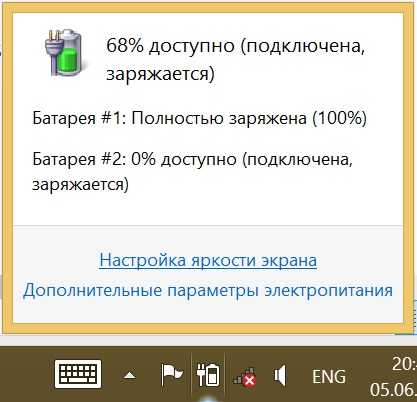
Также не забывайте периодически чистить свое устройство, менять в нем термопасту. Такие методы ухода позволят вам сохранить температурный режим ноутбука, что благоприятно скажется на работе аккумуляторной батареи.
Читайте также: Обзор ASUS ROG Zephyrus S GX502GW – мощность в компактном корпусе
Помните, что именно от вас зависит, как долго прослужит аккумулятор вашего ноутбука. Если же с первого дня после покупки вы о нем позаботитесь, что он верой и правдой прослужит вам не один год. Берегите свое устройство и себя. И будьте здоровы!
Аккумуляторы ноутбуков перестают заряжаться? | Малый бизнес
Джон Арконтаки
Срок службы батареи ноутбука зависит от нескольких факторов, в том числе от потребляемой мощности вашего ноутбука, количества ячеек в батарее и возраста ноутбука среди других переменных. Хотя срок службы будет разным, одно можно сказать наверняка: в какой-то момент батарея перестанет удерживать заряд и станет не более чем бумажным весом. В этот момент ваш ноутбук должен быть постоянно подключен к сети, функционально превращая его в настольный ПК.
В этот момент ваш ноутбук должен быть постоянно подключен к сети, функционально превращая его в настольный ПК.
Циклы зарядки и разрядки
Как и любой перезаряжаемый аккумулятор, ваш ноутбук можно заряжать и разряжать столько раз, что его больше нельзя будет заряжать. Производители называют это циклом «заряд-разряд». Каждый ноутбук будет отличаться, но средний цикл зарядки и разрядки для одной батареи обычно составляет от 18 до 24 месяцев, после чего батарея больше не будет полностью заряжаться. Поскольку обычно вы заряжаете свой ноутбук до того, как аккумулятор полностью разрядится, многие производители считают любой разряд на 70 процентов или более циклом разрядки.
Почему портятся батареи
Батареи ноутбуков начинают портиться с момента выхода с конвейера, но процесс распада идет медленно. Каждый раз, когда вы используете аккумулятор, он претерпевает химические изменения для передачи энергии. Поскольку это изменение не обеспечивает 100-процентную эффективность, батарея со временем будет деградировать до такой степени, что она вообще перестанет держать заряд.

Сохранение аккумулятора
Хотя износ аккумулятора неизбежен, вы можете продлить его срок службы. В общем, вы хотите избежать скачков тепла и напряжения. Поддержание заряда аккумулятора на уровне от 20 до 80 процентов продлит срок его службы, поскольку это предотвратит перегрев аккумулятора. Кроме того, хранение батареи в условиях умеренной температуры будет полезным. Оптимальные условия хранения вашего теста — 40-процентный заряд в прохладном месте. Если оставить ноутбук подключенным к сети во время использования, это создаст «эффект струйки», при котором батарея постоянно получает небольшое количество заряда. Это может сократить срок службы вашей батареи.
Мифы о зарядке
Один из самых популярных мифов о зарядке аккумулятора гласит, что вы должны полностью разрядить аккумулятор перед зарядкой. Это работало лучше со старыми батареями, но литий-ионные батареи не выигрывают от этой стратегии. Вместо этого эти батареи должны быть частично разряжены и частично перезаряжены, чтобы продлить срок службы.
 Еще один миф о продлении срока службы батареи заключается в помещении батареи в морозильную камеру, но это не сохранит емкость заряда литий-ионного аккумулятора ноутбука.
Еще один миф о продлении срока службы батареи заключается в помещении батареи в морозильную камеру, но это не сохранит емкость заряда литий-ионного аккумулятора ноутбука.
Справочные материалы
- Gamers Nexus: Развенчание мифов об аккумуляторах: Уход за литий-ионными аккумуляторами
- Университет аккумуляторов: Методы разряда аккумуляторов
Первые писательские задания Джона Арконтаки были связаны с освещением местных новостей в «White Plains Times» в 2006 году. С тех пор он работал штатным редактором журнала «Electronic Design», а также писателем и редактором для различных клиентов. Арконтаки имеет двойную степень бакалавра по английскому языку и коммуникациям (концентрация журналистики) Государственного университета Нью-Йорка, Кортленд.
Аккумулятор ноутбука HP не заряжается? (Причины и решения)
У вас возникли проблемы с тем, что ваш ноутбук HP не заряжается при подключении к сети?
Вы не одиноки. Большинство пользователей ноутбуков HP однажды сталкиваются с этой проблемой.
 Но как с этим справиться?
Но как с этим справиться?Во-первых, вам нужно выяснить, что мешает зарядке вашего ноутбука. Между розеткой и ПК на способность зарядки аккумулятора могут влиять несколько вещей.
Хотя некоторые проблемы можно решить с помощью новой батареи или быстрой настройки программного обеспечения, другие могут потребовать внимания специалиста.
Понимание причины проблемы может помочь найти экономичное решение. Таким образом, вы можете сэкономить на ремонте.
Вот как устранить неполадки, связанные с тем, что аккумулятор ноутбука HP не заряжается.
6 причин, по которым ваш ноутбук HP не заряжается, даже если он подключен к сети
1. Проблемы с источником питания и шнуром питания
Прежде всего, проверьте соединения. Убедитесь, что вы надежно вставили какой-либо съемный кабель питания в адаптер переменного тока. Затем убедитесь, что батарея правильно размещена в аккумуляторном отсеке и нет препятствий на контактных точках.
Наконец, убедитесь, что вы правильно подключили свой ноутбук.
 Вы не можете ожидать, что ваш компьютер будет заряжаться, если соединение с розеткой переменного тока ослаблено.
Вы не можете ожидать, что ваш компьютер будет заряжаться, если соединение с розеткой переменного тока ослаблено.Помните, что подключение ноутбука к сети не обязательно означает, что он получает питание от сетевой розетки. Поэтому проверьте розетку, чтобы определить, есть ли в ней питание. Без достаточного питания ваш ноутбук не будет заряжаться или включаться при нажатии кнопки питания.
Если шнур питания ноутбука подключен к сетевому фильтру или удлинителю, снимите его и подключите к розетке.
В этот момент, если индикатор зарядки не загорается, проблема может заключаться в шнуре питания. Проведите рукой по кабелю питания, чтобы определить наличие перегибов или разрывов.
Также проверьте конец шнура питания на предмет обрыва контактов. Иногда незакрепленные вилки или разгрызенные разъемы могут препятствовать зарядке аккумулятора HP.
2. Неисправный адаптер
Помимо неисправных шнуров питания, неисправный адаптер зарядного устройства может вызвать проблемы с зарядкой.
 Большинство адаптеров переменного тока для ноутбуков снабжены индикатором зарядки. Итак, если лампочка зарядного устройства не загорается при подключении к розетке, перед вами случай бракованного адаптера.
Большинство адаптеров переменного тока для ноутбуков снабжены индикатором зарядки. Итак, если лампочка зарядного устройства не загорается при подключении к розетке, перед вами случай бракованного адаптера.Осмотрите модуль переменного тока на предмет обесцвечивания или завернутых/растянутых частей. Обнюхивание адаптера также может помочь вам подтвердить выгорание. Обычно, если происходит выгорание, вы почувствуете запах горелого пластика.
Если вы наблюдаете что-либо из этого, подумайте о замене адаптера питания. Те, у кого есть гарантия, могут связаться с помощником службы поддержки HP и узнать, могут ли они получить новый адаптер или продать вам новый.
3. Дефектный разъем
Обычно разъем питания вашего ПК должен быть прочным при подключении. Но из-за износа вы можете обнаружить, что разъем для зарядки ослаблен. В этой ситуации проверьте порт на наличие сломанного шасси и отремонтируйте его.
Скопление пыли и грязи внутри порта может помешать чистому соединению при подключении ноутбука.
 Очистите порт зарядки, продув его сжатым воздухом. Точно так же вы можете использовать ватную палочку или зубочистку, чтобы очистить грязь и мусор, прежде чем снова подключить их.
Очистите порт зарядки, продув его сжатым воздухом. Точно так же вы можете использовать ватную палочку или зубочистку, чтобы очистить грязь и мусор, прежде чем снова подключить их.4. Перегрев
Как и большинство электрических компонентов, аккумуляторы HP чувствительны к теплу. Таким образом, когда ваш ноутбук перегревается, датчики батареи могут выйти из строя. В результате система может зарегистрировать аккумулятор как полностью заряженный или отсутствующий, что приведет к проблемам с зарядкой.
Иногда ноутбук может выключаться, чтобы предотвратить перегрев батареи, возгорание или взрыв.
Перегрев аккумуляторов ноутбуков — частая проблема старых ПК, поскольку в них отсутствуют функции охлаждения современных устройств.
Аккумулятор также может перегреться, если вы не обслуживаете аккумулятор ноутбука, особенно после его длительного использования. То же самое может произойти, когда вентиляционные отверстия и каналы охлаждения забиваются комками пыли и ворсинками.

Одним из самых простых способов решения этой проблемы является выключение компьютера, чтобы дать ему время остыть. Также поможет удаление грязи, мусора и пуха из охлаждающих вентиляционных отверстий. Но если ваша дилемма с аккумулятором повторяется, пришло время заменить аккумулятор.
5. Снижение работоспособности батареи
Такие проблемы, как перегрев, могут привести к быстрой разрядке батареи или невозможности ее полной зарядки. Старые батареи или изношенные батареи также будут быстрее разряжаться, нагреваться и заряжаться вечно.
Если вы не видите значок зарядки аккумулятора на подключенном к сети ноутбуке HP, скорее всего, у вас неисправный аккумулятор.
Откройте аккумуляторный отсек и осмотрите аккумулятор. Если батарея съемная, осторожно отсоедините ее от материнской платы и проверьте на наличие признаков растрескивания или вздутия. Но будьте осторожны, если вы только что использовали свой компьютер, потому что аккумулятор может быть горячим.

Помимо набухания, если вы заметили какие-либо липкие остатки или протечки на поверхности батареи, утилизируйте батарею и получите новую.
6. Настройки программного обеспечения
Иногда причиной того, что ваш ноутбук не заряжается, может быть несколько неправильных настроек аккумулятора, дисплея и режима сна.
Следующие шаги помогут вам установить правильные настройки для вашего ПК с Windows 10.
- Нажмите кнопку меню «Пуск»
- Поиск параметров питания и сна
- Нажмите «Дополнительные параметры питания», ранее известные как «Параметры питания»
- Перейти к изменению настроек плана
- Затем проверьте текущие параметры батареи и питания на наличие чего-либо странного
.
Имейте в виду, что некоторые настройки могут привести к выключению компьютера, когда заряд батареи станет слишком низким. Другие настройки могут активировать спящий режим, когда вы нажимаете кнопку питания или закрываете крышку ноутбука.

Лучший способ убедиться, что настройки не вызывают проблем с батареей, — это вернуть профиль питания к настройкам по умолчанию. Кроме того, настройте любые другие параметры, которые могут отключить ваш компьютер.
Устранение проблемы с зарядкой аккумулятора HP: 4 эффективных метода
1. Сброс питания компьютера
Иногда сброс питания — это все, что вам нужно, чтобы устранить проблемы с аккумулятором вашего ноутбука. Приведенные ниже шаги помогут завершить этот процесс безопасно и без проблем.
- Выключить ноутбук
- Отсоедините кабель питания и отключите подключенные периферийные устройства
- Если вы подключили ПК к док-станции или репликатору портов, удалите его
- Извлеките аккумулятор, если ноутбук поставляется со съемным аккумулятором
- Затем нажмите кнопку питания и удерживайте ее около 15 секунд, чтобы разрядить конденсаторы
- Снова вставьте аккумулятор ноутбука
- Подсоедините шнур питания к компьютеру, оставив периферийные устройства отключенными
- Включите ПК и проверьте состояние его батареи
Для ноутбуков с несъемным аккумулятором выполните действия, описанные выше, пропустив шаг 4.

2. Обновите драйвер аккумулятора
Вы также можете решить проблему с зарядкой, обновив драйвер аккумулятора. Эти шаги помогут вам обновить драйверы.
- Перейдите к значку поиска на панели задач
- Найдите и выберите Диспетчер устройств
- Дважды щелкните параметр «Батареи»
- Перейдите к параметру Батарея, совместимому с ACPI Microsoft, и щелкните правой кнопкой мыши
- Выберите обновление драйвера
После обновления драйвера аккумулятора перезагрузите ноутбук и подключите его к сети. Если проблема не устранена, перейдите на веб-сайт производителя и загрузите последние версии дисков.
3. Обновите BIOS ноутбука
Базовая система ввода-вывода или программа BIOS управляют взаимодействием ОС (операционной системы) и оборудования вашего устройства. Иногда программное обеспечение может препятствовать зарядке аккумулятора вашего ноутбука. Это верно, особенно если вы используете стороннюю батарею.

Большинство программ BIOS считывают только батареи производителя оригинального оборудования (OEM). Здесь обновление BIOS может помочь решить проблемы с батареей.
Посетите официальный веб-сайт HP и найдите страницу поддержки для своего ПК. Оттуда загрузите последнюю версию BIOS, а затем установите ее на свой ноутбук.
Следуйте инструкциям на сайте для успешной установки программы. Любая ошибка при установке BIOS может привести к потере данных и даже привести ваш ноутбук в негодность. Из-за этого очень важно создать резервную копию ваших конфиденциальных данных перед обновлением BIOS.
4. Замена кабеля питания, адаптера или аккумулятора
Еще один способ решения проблемы, связанной с отсутствием зарядки аккумулятора в ноутбуках HP, — устранение неполадок оборудования. Если вы обнаружили какие-либо проблемы с зарядным кабелем или адаптером переменного тока, замените их.
В противном случае ваш ноутбук будет нагреваться сильнее, чем обычно.
 Высокая температура сократит срок службы батареи и приведет к значительному повреждению устройства.
Высокая температура сократит срок службы батареи и приведет к значительному повреждению устройства.Кроме того, подключите зарядное устройство к правильным розеткам. Убедитесь, что настенная розетка имеет правильное напряжение цепи для вашего ноутбука.
Если вы не видите результатов после замены кабеля питания и адаптера, подумайте о приобретении новой батареи. Приобретаете ли вы запасной кабель питания, адаптер или аккумулятор, убедитесь, что вы получаете их от оригинального производителя.
Хотя сторонние замены могут работать, они могут служить вам в течение короткого времени или даже привести к повреждению вашего устройства.
Bottom Line
На основании приведенной выше информации становится ясно, что проблемы с зарядкой аккумулятора HP могут возникать по разным причинам. Наиболее распространенные причины включают устаревший драйвер, неисправный шнур питания и адаптер, неисправный аккумулятор и проблемы с источником питания.
Однако, если их исправление не решает проблему, возможно, вы имеете дело с внутренней проблемой, например неисправной материнской платой или неисправными датчиками батареи.


 Еще один миф о продлении срока службы батареи заключается в помещении батареи в морозильную камеру, но это не сохранит емкость заряда литий-ионного аккумулятора ноутбука.
Еще один миф о продлении срока службы батареи заключается в помещении батареи в морозильную камеру, но это не сохранит емкость заряда литий-ионного аккумулятора ноутбука. Но как с этим справиться?
Но как с этим справиться? Вы не можете ожидать, что ваш компьютер будет заряжаться, если соединение с розеткой переменного тока ослаблено.
Вы не можете ожидать, что ваш компьютер будет заряжаться, если соединение с розеткой переменного тока ослаблено.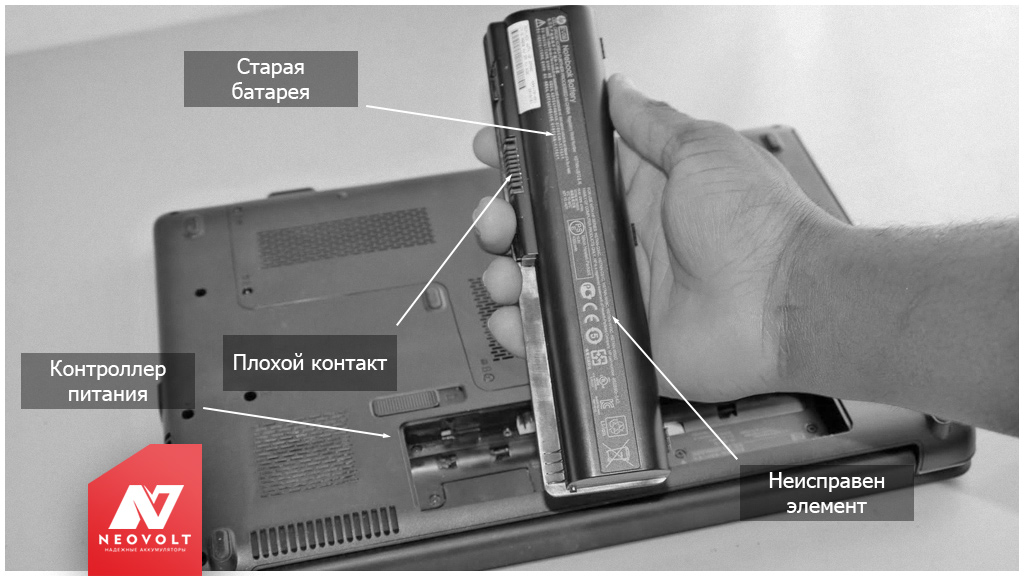 Большинство адаптеров переменного тока для ноутбуков снабжены индикатором зарядки. Итак, если лампочка зарядного устройства не загорается при подключении к розетке, перед вами случай бракованного адаптера.
Большинство адаптеров переменного тока для ноутбуков снабжены индикатором зарядки. Итак, если лампочка зарядного устройства не загорается при подключении к розетке, перед вами случай бракованного адаптера.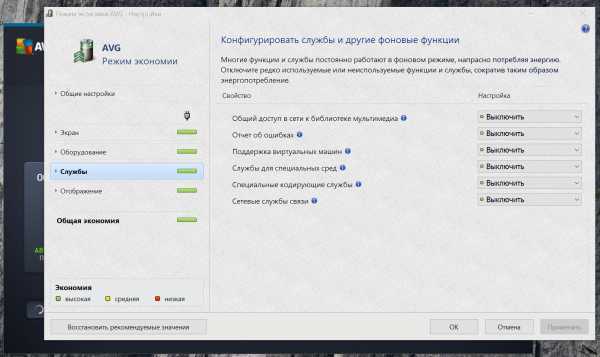 Очистите порт зарядки, продув его сжатым воздухом. Точно так же вы можете использовать ватную палочку или зубочистку, чтобы очистить грязь и мусор, прежде чем снова подключить их.
Очистите порт зарядки, продув его сжатым воздухом. Точно так же вы можете использовать ватную палочку или зубочистку, чтобы очистить грязь и мусор, прежде чем снова подключить их.




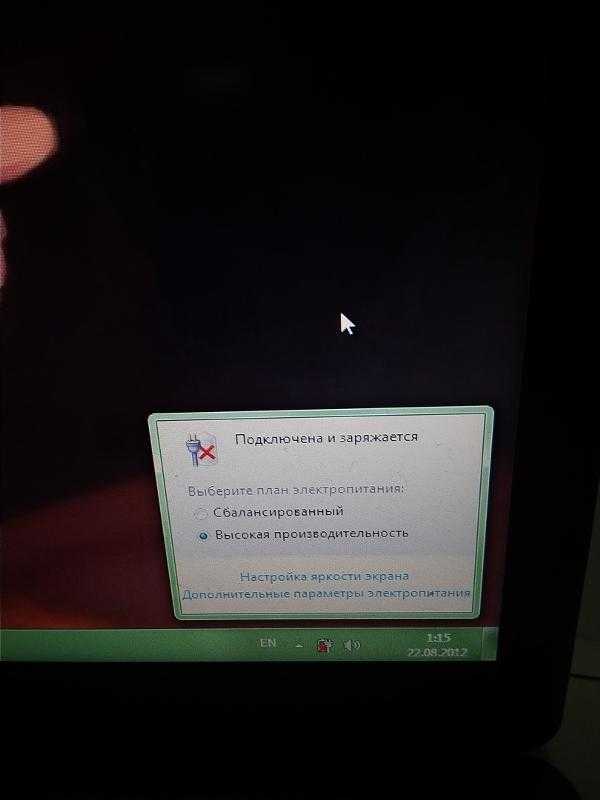 Высокая температура сократит срок службы батареи и приведет к значительному повреждению устройства.
Высокая температура сократит срок службы батареи и приведет к значительному повреждению устройства.